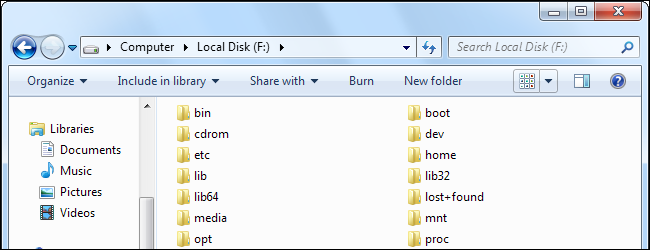
Si tiene Windows y Linux con arranque dual, probablemente querrá acceder a archivos en su sistema Linux desde Windows en algún momento. Linux tiene soporte integrado para particiones NTFS de Windows, pero Windows no puede leer particiones de Linux sin software de terceros.
Así que hemos reunido algunos programas de terceros para ayudar. Esta lista se centra en las aplicaciones que admiten el sistema de archivos Ext4, que la mayoría de las nuevas distribuciones de Linux utilizan de forma predeterminada. Todas estas aplicaciones también son compatibles con Ext2 y Ext3, y una de ellas incluso es compatible con ReiserFS.
Ext2Fsd
Ext2Fsd es un controlador del sistema de archivos de Windows para los sistemas de archivos Ext2, Ext3 y Ext4. Permite que Windows lea los sistemas de archivos de Linux de forma nativa, proporcionando acceso al sistema de archivos a través de una letra de unidad a la que puede acceder cualquier programa.
Puede hacer que Ext2Fsd se inicie en cada arranque o solo abrirlo cuando lo necesite. Si bien teóricamente puede habilitar el soporte para escribir en particiones de Linux, no lo he probado. Yo mismo estaría preocupado por esta opción; muchas cosas pueden salir mal. Sin embargo, el soporte de solo lectura está bien y no conlleva el riesgo de estropear nada.
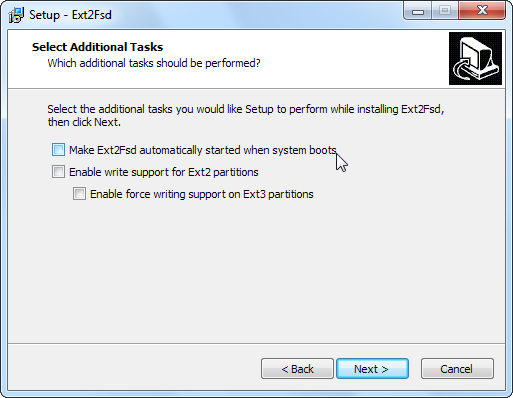
La aplicación Ext2 Volume Manager le permite definir puntos de montaje para sus particiones Linux y cambiar la configuración de Ext2Fsd.
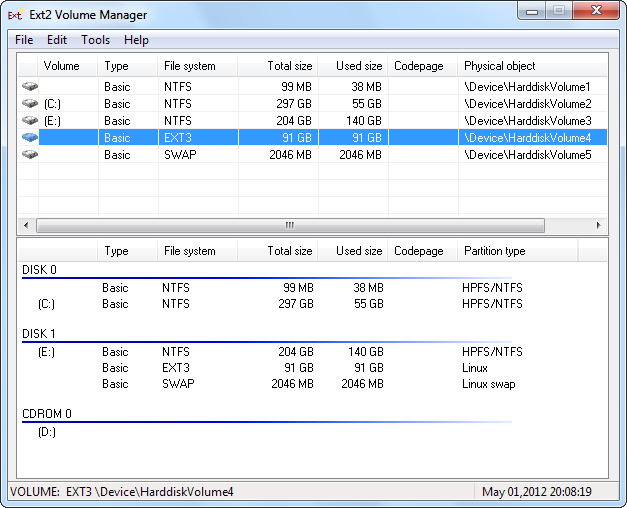
Si no configuró Ext2Fsd para que se inicie automáticamente en el arranque, tendrá que ir a Herramientas> Administración de servicios e iniciar el servicio Ext2Fsd antes de poder acceder a sus archivos de Linux. De forma predeterminada, el controlador se monta y asigna automáticamente letras de unidad a sus particiones de Linux, por lo que no tiene que hacer nada más.
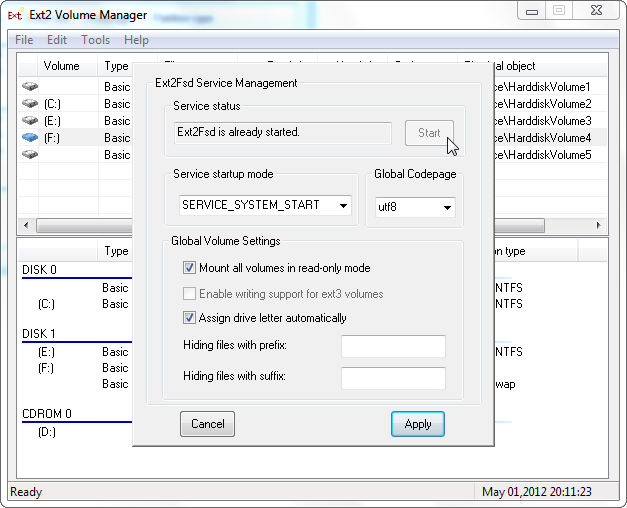
Encontrará sus particiones de Linux montadas en sus propias letras de unidad en el Explorador de Windows. Puede acceder a los archivos en ellos desde cualquier aplicación, sin la molestia de copiar archivos a su partición de Windows antes de acceder a ellos.
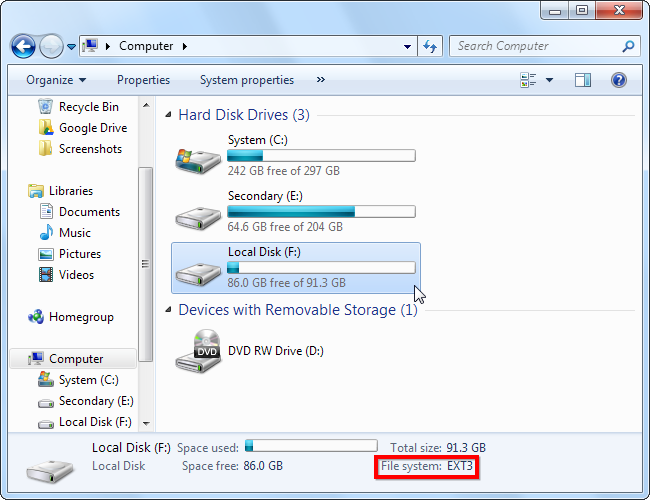
El sistema de archivos de esta partición es realmente EXT4, pero Ext2Fsd puede leerlo bien, de todos modos. Si está buscando sus archivos personales, los encontrará en su directorio / home / NAME.
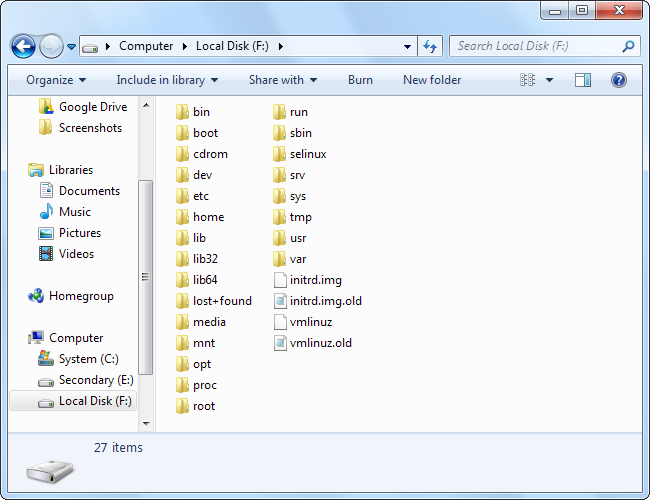
Lector de Linux DiskInternals
Linux Reader es una aplicación gratuita de DiskInternals, desarrolladores de software de recuperación de datos. Además de los sistemas de archivos Ext, Linux Reader también es compatible con ReiserFS y los sistemas de archivos HFS y HFS + de Apple. Es de solo lectura, por lo que no puede dañar su sistema de archivos Linux.
Linux Reader no proporciona acceso a través de una letra de unidad; en cambio, es una aplicación separada que inicia para explorar sus particiones de Linux.
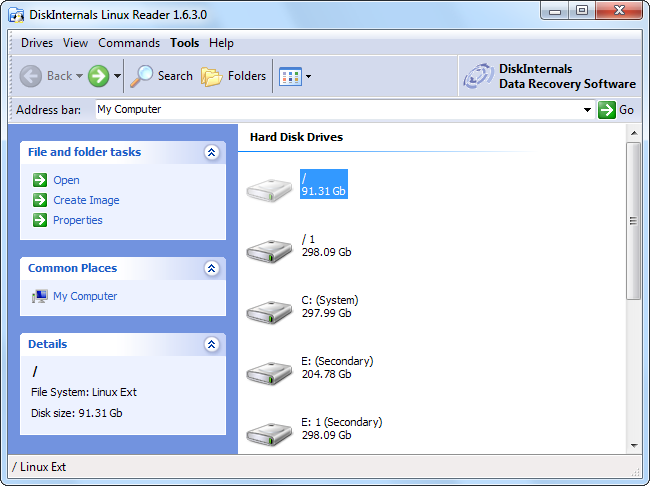
Linux Reader muestra vistas previas de sus archivos, lo que facilita la búsqueda del correcto.
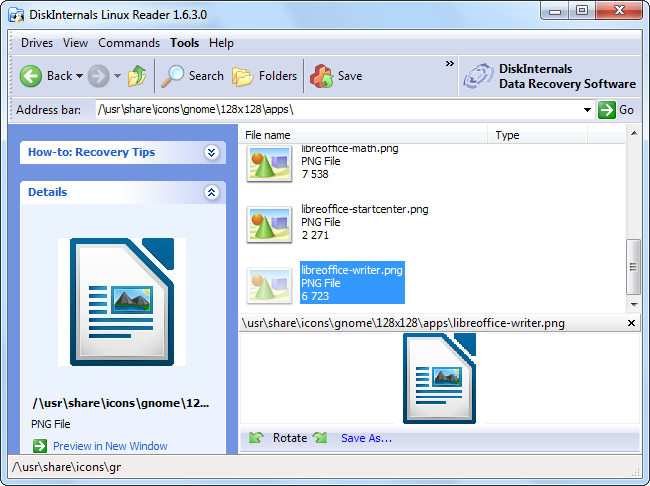
Si desea trabajar con un archivo en Windows, tendrá que guardar el archivo de su partición de Linux en su sistema de archivos de Windows con la opción Guardar. También puede guardar directorios completos de archivos.
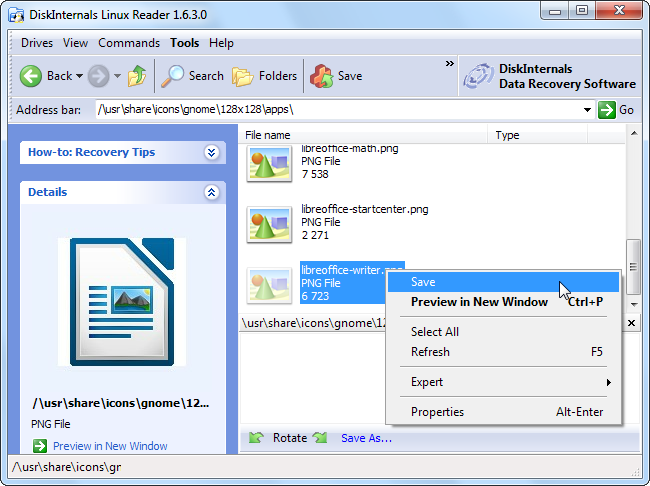
Ext2explore
Hemos cubierto Ext2explore en el pasado. Es una aplicación de código abierto que funciona de manera similar a DiskInternals Linux Reader, pero solo para particiones Ext4, Ext3 y Ext2. También carece de vistas previas de archivos, pero tiene una ventaja: no es necesario instalarlo; simplemente puede descargar el .exe y ejecutarlo.
Sin embargo, el programa Ext2explore.exe debe ejecutarse como administrador o obtendrá un error. Puede hacer esto desde el menú contextual.
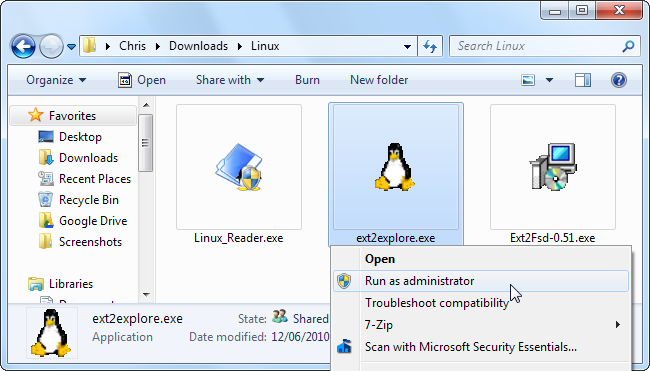
Para ahorrar algo de tiempo en el futuro, vaya a la ventana de propiedades del archivo y habilite la opción «Ejecutar este programa como administrador» en la pestaña Compatibilidad.
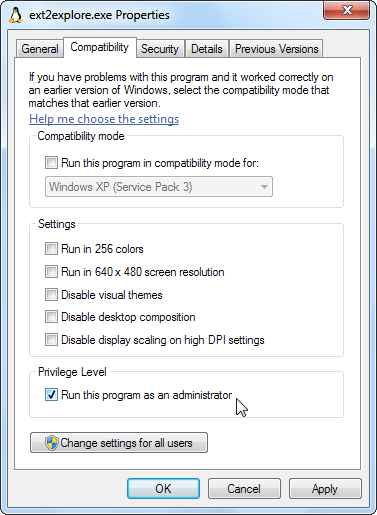
Al igual que con Linux Reader, deberá guardar un archivo o directorio en su sistema Windows antes de poder abrirlo en otros programas.
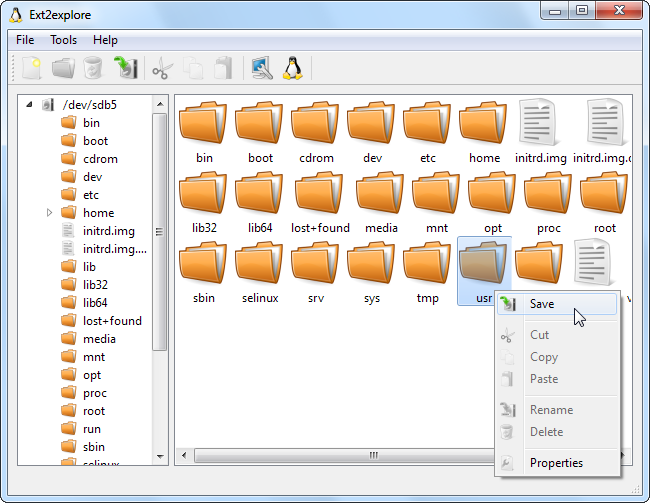
Para obtener más consejos de arranque dual, consulte nuestros mejores artículos para configurar un sistema de arranque dual .

